Perder tus marcadores de Google Chrome no es un problema gracias a esto Cómo recuperar marcadores eliminados Chrome Mac guía.
Tu Mac es un gran lugar para navegar y para navegar, necesitas un buen motor de búsqueda o un navegador. Hay muchos buenos por ahí, eso es seguro, pero uno de los navegadores más conocidos y utilizados es Google Chrome. Es muy poco probable que no hayas escuchado el nombre antes y es aún más probable que hayas usado Google Chrome en algún momento u otro.
Suponiendo que lo tenga en su Mac, también es muy, muy probable que tenga marcadores guardados. Todos estaríamos perdidos sin los archivos de marcadores, ¿no? Ahora, si alguna vez perdiera esos archivos de marcadores, haría mucho para recuperarlos y la buena noticia es que hay 2 métodos sorprendentes sobre cómo puede recuperar archivos de marcadores eliminados. Simplemente siga leyendo esta sencilla guía de cómo recuperar marcadores eliminados y debería poder recuperar fácilmente lo que necesite.
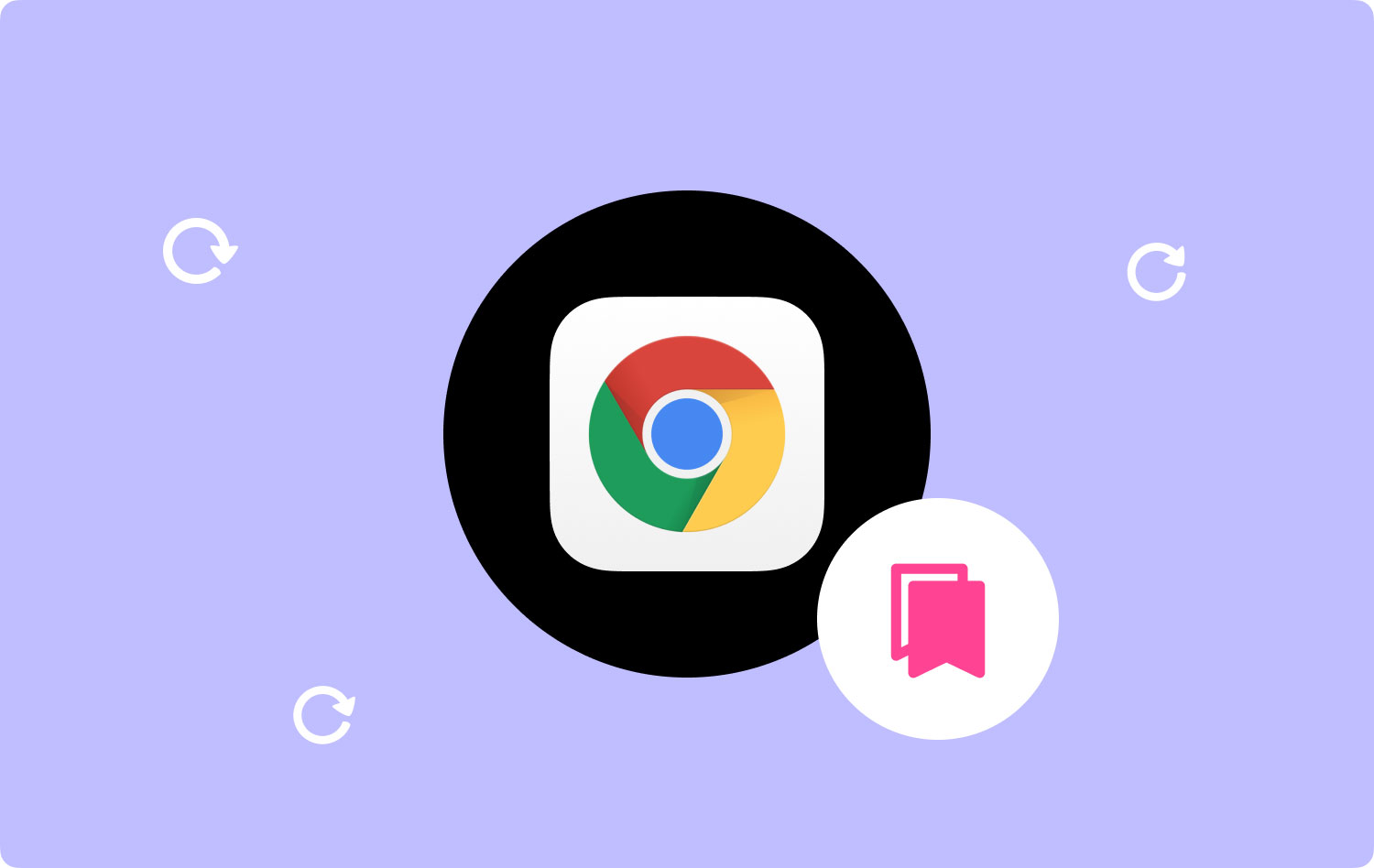
Cómo restaurar los marcadores de Chrome a través del historial de GoogleCómo restaurar los marcadores de Chrome a través de copias de seguridadAdministre sus archivos de Chrome en MacConclusión general
Cómo restaurar los marcadores de Chrome a través del historial de Google
Antes de profundizar más en esta opción, es bueno tener en cuenta que esto solo funcionará si no ha eliminado el historial de Google Chrome después de eliminar los marcadores, si lo hizo, tal vez debería volver a la opción anterior como su único otro método para recuperar los marcadores.
Ahora, suponiendo que no eliminó el historial de su aplicación Google Chrome, es bastante fácil. Siga los pasos a continuación:
- Vaya a Historial de Google, se le pedirá que inicie sesión en su cuenta de Google, así que finalice el inicio de sesión y luego busque el Historial de pestañas.
- Puede ver prácticamente todos sus historiales de navegación.
- Elija cuáles desea volver a guardar en un marcador.
Esperemos que no tenga cientos y cientos de marcadores o, de lo contrario, tendrá un largo día frente a su Mac.
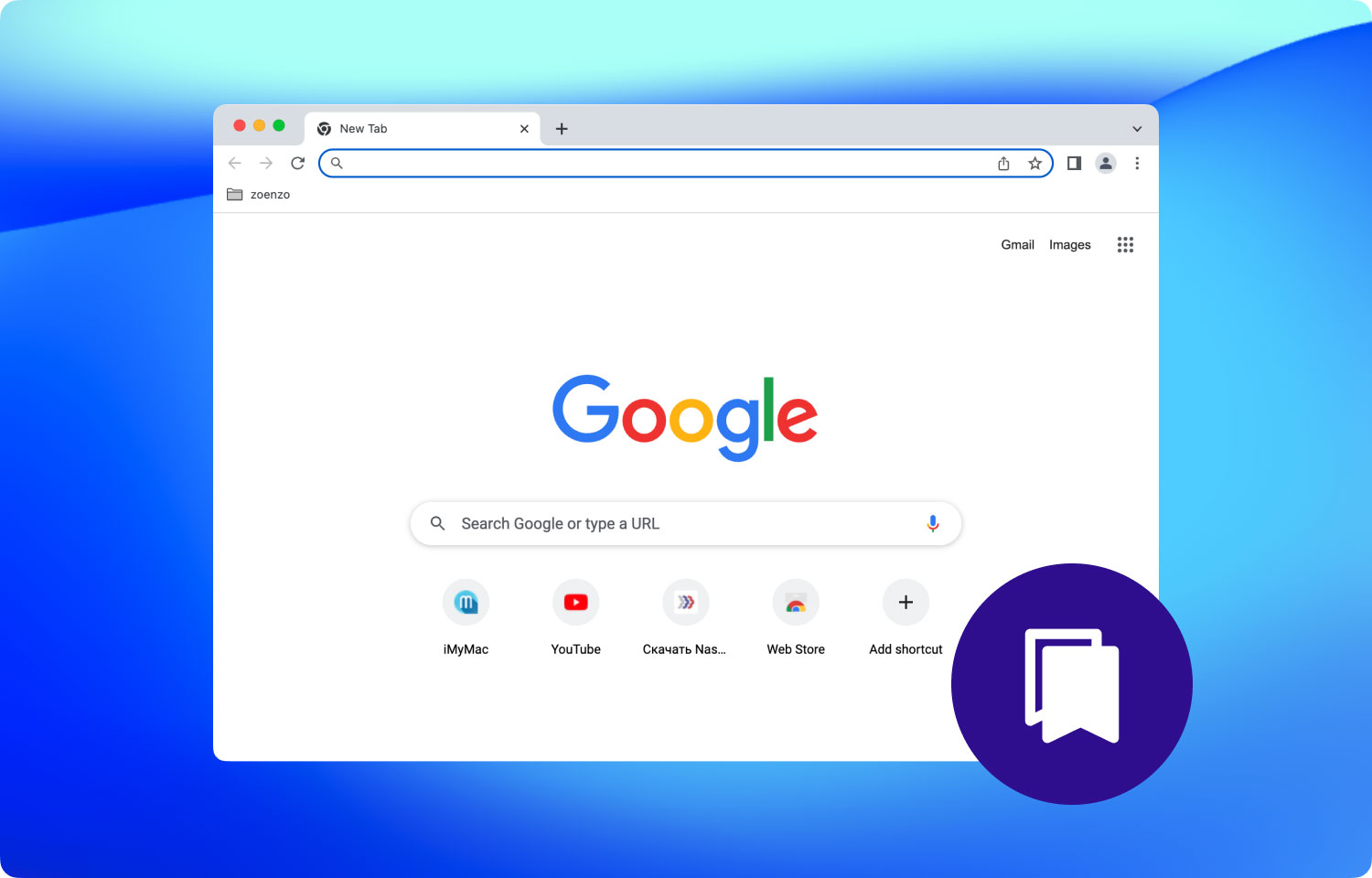
Cómo restaurar los marcadores de Chrome a través de copias de seguridad
Si bien tiene una solución o dos para recuperar marcadores eliminados, realmente ayuda tener un método sobre cómo dejar de perderlos en primer lugar, de esa manera puede evitar un dolor de cabeza por completo.
Otra forma de restaurar los marcadores de Chrome es mediante copias de seguridad. Si ha realizado una copia de seguridad de sus marcadores de Google Chrome en algún lugar, es fácil para usted restaurarlos. Estos son los pasos para usted sobre cómo hacer una copia de seguridad de los marcadores de Google Chrome. La próxima vez, por lo tanto, puede rápidamente para la restauración. Aquí están los pasos:
- Busque el menú de Chrome en el lado derecho, por lo general, se parece a los tres puntos familiares que ve en la mayoría de los programas o aplicaciones.
- Echa un vistazo al menú desplegable y busca los Marcadores y luego encuentra el Administrador de marcadores.
- Escanee a través de la nueva ventana y verá otro botón de opción en el lado derecho. Haga clic en él y lea el menú desplegable una vez más.
- Verá la opción Exportar marcadores y es probable que le interese presionarla.
- Aparecerá una ventana para guardar sus marcadores como HTML, simplemente busque la carpeta correcta o cree una carpeta para ella, solo asegúrese de saber dónde está y luego presione guardar. Una vez hecho esto, si alguna vez vuelve a perder sus marcadores, simplemente puede descargarlos al navegador actualizado o incluso a otros navegadores por completo para que nunca más tenga que quedarse sin sus marcadores.
La gente también Leer ¿Por qué mi MacBook Pro es tan lenta y qué hacer al respecto? Desinstalar Microsoft Office 2016 para Mac
Administre sus archivos de Chrome en Mac
Podría haber tantas razones por las que usted perdiste tus marcadores en Chrome, tal vez fue un desliz del dedo, tal vez se debió a un error o incluso a una actualización, pero sea cual sea el motivo, no tiene que preocuparse ya que puede recuperarlo con la ayuda de las 2 mejores formas presentadas arriba. Sin embargo, en lugar de aprender cómo recuperar esos marcadores, también se supone que debe saber cómo administrar sus archivos de Google Chrome usando un 3rd programa de fiestas y te sugerimos TechyCub Mac Cleaner aquí. Siga estos pasos para administrar sus archivos de Chrome:
Mac Cleaner
Escanee su Mac rápidamente y limpie los archivos basura fácilmente.
Verifique el estado principal de su Mac, incluido el uso del disco, el estado de la CPU, el uso de la memoria, etc.
Acelera tu Mac con simples clics.
Descargar gratis
Paso 1. Inicie Mac Cleaner y elija Privacidad
Después de instalar con éxito la aplicación en su Mac, puede verificar el estado de ejecución completo en la interfaz principal. Más tarde, elija "Privacidad" y comienza a administrar sus marcadores.
Paso 2. Escanear archivos
Después de seleccionar "Privacidad", accederá a una nueva ventana, donde puede presionar el Escanear y espera un poco a que termine el proceso. No apague el programa o la computadora durante el escaneo.

Paso 3. Limpiar archivos
Si los archivos de Chrome no son necesarios, márquelos y luego presione el botón Fácil botón en la parte inferior derecha de la ventana. El software le indicará cuando finalice el proceso de limpieza.

Conclusión general
Si bien estos son algunos trucos muy simples para usar en su guía sobre como recuperar marcadores borrados, son absolutamente imprescindibles. Si realmente tiene muchos marcadores y los perdió todos, le recomendamos enfáticamente que use Mac Cleaner para una recuperación más fácil y conveniente.
Por otro lado, si solo tiene algunos marcadores aquí y allá, entonces quizás la segunda opción sea la mejor opción para usted a partir de ahora. Por supuesto, siempre puede hacerlo manualmente revisando su historial, asumiendo que no pasó al modo de incógnito en ningún momento, y buscando e ingresando manualmente sus marcadores nuevamente. Otra opción es simplemente comenzar desde cero y comenzar a ingresar todo de nuevo, pero eso no es realmente un pequeño truco, y ni siquiera se contó como tal.
Finalmente, si también sigue la guía sobre cómo no volver a perder sus marcadores, es probable que no tenga que preocuparse por perderlos por un tiempo. Solo asegúrese de mantener siempre actualizados sus datos de exportación, especialmente si tiene docenas o cientos de marcadores semanalmente.
Hay un montón de opciones para recuperar marcadores eliminados, pero encontrar el correcto siempre es una prueba aquí y allá. Por otra parte, si desea una opción fácil y rápida: Mac Cleaner es una opción para administrar los archivos de Google Chrome en su Mac.
También hay un camino para obtener ayuda, si está interesado, pruébelo: ~/Biblioteca/Aplicación Soporte/Google/Cromo. Espero que pueda ayudar.
Mac Cleaner
Escanee su Mac rápidamente y limpie los archivos basura fácilmente.
Verifique el estado principal de su Mac, incluido el uso del disco, el estado de la CPU, el uso de la memoria, etc.
Acelera tu Mac con simples clics.
Descargar gratis
